
Bluetooth 機能は現在、ますます専門的になってきています。多くのユーザーは、オフィスの利便性のために携帯電話やコンピューターを使用して接続する必要もあります。しかし、最新の win11 システムでは、接続方法がわからないユーザーもまだ多くいます。ここではwin11でBluetooth接続する詳しい操作方法を紹介しますので、一緒に学びましょう。
1. まず、タスクバーの [スタート] をクリックし、設定インターフェイスに入ります。
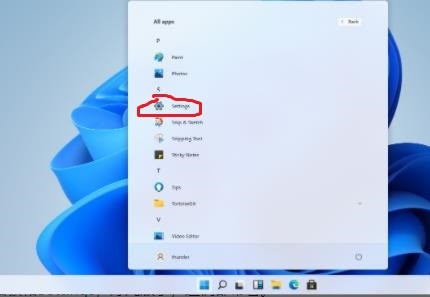
2. メニューで [設定] を選択し、Windows の設定インターフェイスに移動して [デバイス] をクリックします。

2. 入力すると、Bluetooth とその他のデバイスのインターフェイスが表示され、Bluetooth を有効にし、クリックして Bluetooth またはその他のデバイスを追加します。
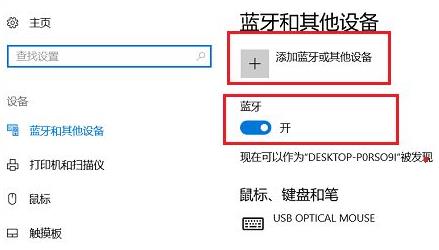
3. デバイスの追加インターフェイスに入ったら、[Bluetooth] をクリックして追加を開始します。
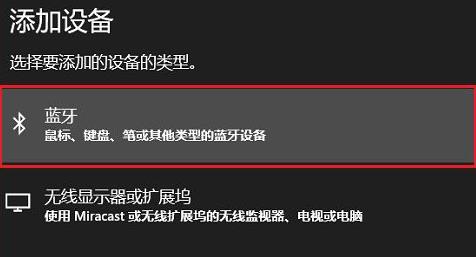
4. 接続およびペアリングする機器情報を選択します。
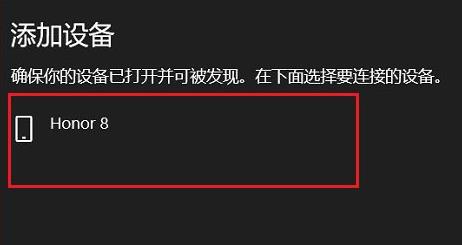
5. 使用を開始する前に、ペアリングが完了するまで待ちます。
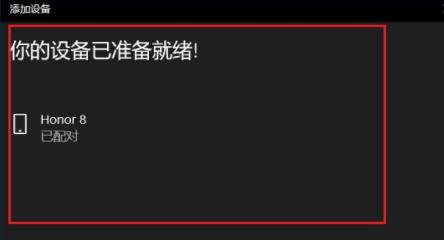
以上がwin11でBluetooth接続する方法を詳しく解説の詳細内容です。詳細については、PHP 中国語 Web サイトの他の関連記事を参照してください。